Beskæring af en video giver dig mulighed for at fjerne en del af en video for at forbedre dens indramning, fremhævelse, fjerne unødvendige elementer og fremhæve emnet. Det er kendt for at være en af de primære videoredigeringer, som enhver bruger kan foretage. For at beskære en video, skal du bruge et videoredigeringsprogram, der giver dig mulighed for at beskære videoen effektivt, som FVC Video Converter Ultimate. Noget software efterlader dog et vandmærke, når du er ved at eksportere videoen, og det er ikke sjovt for de fleste. Så antag, at du vil beskær videoen uden vandmærke eller fjern vandmærket på den video, du eksporterer. I så fald vil denne artikel dække det hele for dig, da vi tilføjer den bedste software, du kan bruge med dens unikke funktioner.
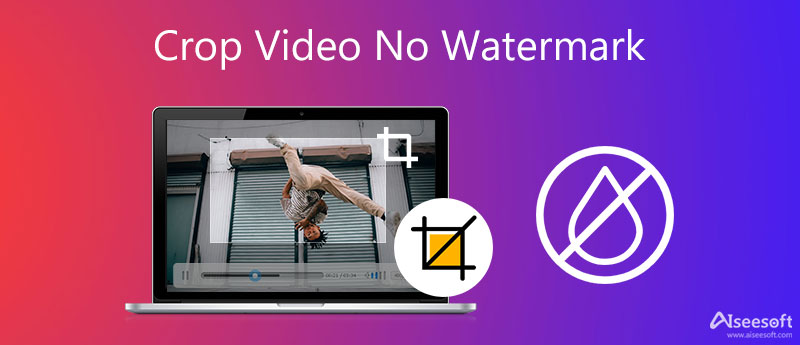
Beskæring af video er muligt for alle med et videoredigeringsprogram, uanset om det er software eller indbygget. Det er dog ikke al software, der kan eksportere videoen uden et vandmærke, især hvis du har den gratis version eller prøveversion. Antag, at du ikke har en cropper, der ikke producerer et vandmærke i slutningen eller med videoen. I så fald skal du læse denne artikel, da vi vælger den bedste cropper, der ikke tilføjer et vandmærke på videoen. Herefter vil vi tale om de bedste croppere, der eksporterer den video, du beskærer i her uden et vandmærke, og alle er gratis at bruge.
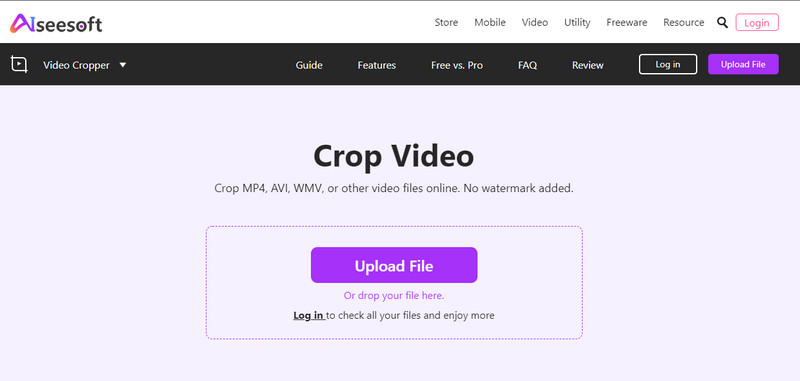
Den videobeskærer, du nogensinde får brug for, og dens beskæringsfunktioner er fænomenale, som den anden beskærer online ikke har. Aiseesoft Video Cropper giver den bedste beskæring, du skal bruge for at fjerne den uønskede del af videoen, du ønsker. Beskær rammen efter dine ønsker effektivt og effektivt uden at miste kvalitet. Det har også et eksempel for at se, om det er det korrekte billedformat, du vil opnå, når du er færdig med at beskære videoen. Endnu vigtigere, det er 100 % gratis og fungerer for enhver webbrowser. Hvis du bruger dette til at beskære video online uden vandmærke, er problemet løst.
PROS
CONS
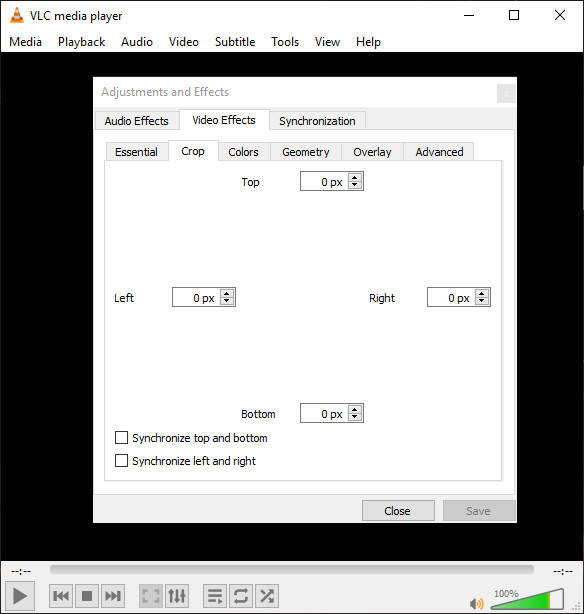
VLC Media Player er en anden videobeskærer, du kan downloade på dit skrivebord for at ændre videoens billedformat. Den kan også afspille flere videoformater lige fra MP4, AVI, MOV, MKV osv. Selvom det er en kendt medieafspiller på Windows og Mac, har den også andre funktioner, såsom beskæringen, den giver. Beskæringsfunktionen er dog ikke så god som onlineværktøjet eller en anden dedikeret videoredigerer på dit skrivebord. Du skal manuelt tilføje det nøjagtige antal sider af videoen for at kunne beskære den, og der er ingen forhåndsvisningsrude tilgængelig for at tjekke den ud. Men samlet set er det værd at nævne i denne artikel, og beskæringsevnen, den giver, er god, men ikke den bedste. Du kan også skære et vandmærke ud med denne software, hvis du vil.
PROS
CONS
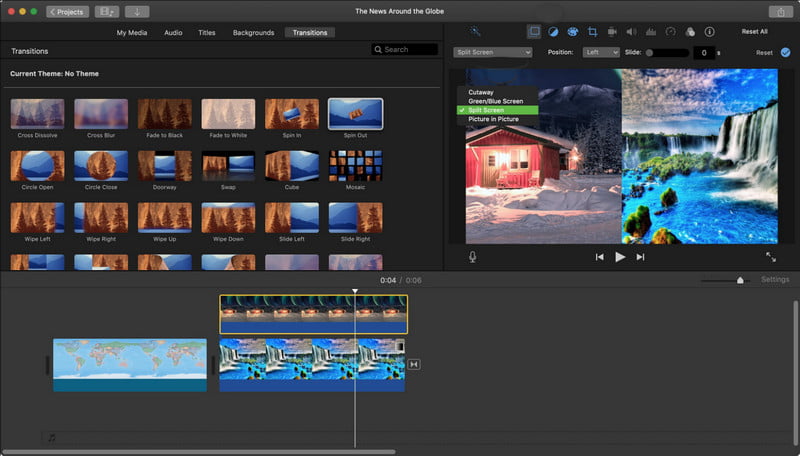
Til Mac kan din gå-til videoredigerer eller beskærer være den iMovie fordi det er en af de bedste du kan finde på Mac uden at downloade den. Denne indbyggede app giver dig mulighed for at beskære flere videoer i formatet MOV, MP4 og M4V. Den har også en elegant grænseflade, som er så god at se på. Generelt bliver du ikke træt af at lære at bruge dette, fordi det er en komplet semi-professionel editor, du kan have gratis på Mac. Selvom softwaren er gratis at bruge, er der tidspunkter, hvor softwaren er lidt stiv at håndtere, især for begyndere, der ikke har oplevet at bruge lignende software som denne. Så det kan være tidskrævende for de fleste at lære at bruge denne software, men det er tiden værd.
PROS
CONS
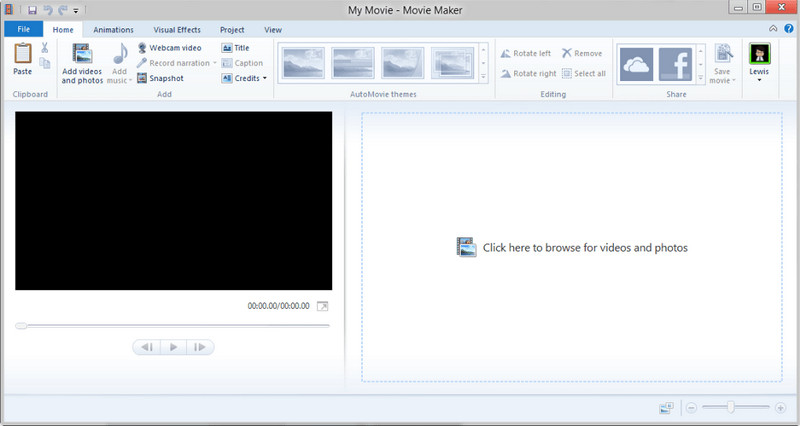
Windows Movie Maker er det bedste valg for solide Windows-brugere, hvis du vil ændre bredden og længden af den video, du har på din Windows. Denne software er en kendt konkurrent til iMovie; på grund af dets forenklede redigeringsfunktioner er mange brugere glade for at bruge videoredigeringsprogrammet. Dette værktøj er også lettere at lære end iMovie med hensyn til videoredigering og beskæring. Selvom softwaren simpelthen er fantastisk, ophørte Windows med at producere en kopi af denne editor på det nyeste Windows OS. Så hvis du bruger en gammel version af Windows, er der en chance for, at du har en filmskaber som denne. For at beskære videoen uden vandmærke på Windows, skal du prøve at bruge dette.
PROS
CONS
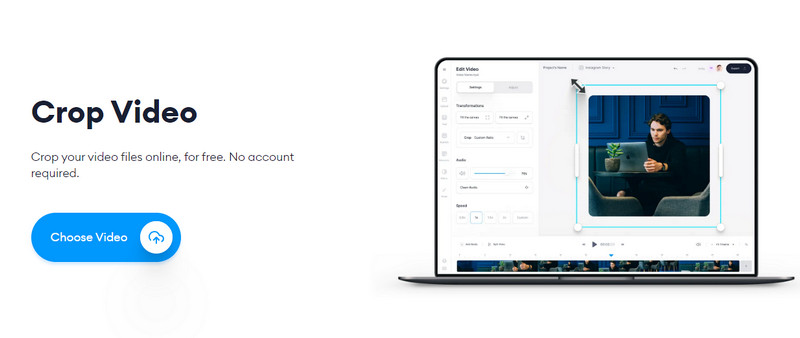
Endelig VEED.IO er en video-cropper, du kan bruge på nettet som Aiseesoft gratis online videocropper. Beskær en del af din video her, og eksporter den derefter uden et vandmærke. Du kan vælge mellem de forudindstillinger, der er tilgængelige her, inklusive kvadratiske, liggende og tilladte størrelser på sociale medier. Du har også lov til at lave flere redigeringer for at gøre den video, du er ved at lave, endnu smukkere, når du eksporterer den. Alligevel kan du ikke manuelt ændre videoens billedformat i henhold til dine præferencer. Det er et problem for de fleste, men det er en fantastisk cropper at beskære video online uden vandmærke gratis.
PROS
CONS
Aiseesoft Video Converter Ultimate er vandmærkefjerneren, du skal slippe af med på den video, du beskærer og derefter eksporterer, der har et vandmærke. Den kan også beskære den video, du har, men den efterlader ikke et vandmærke for enden. Denne software giver også videoredigeringsfunktioner og -funktioner, som du ikke kan finde på de værktøjer, vi nævner her, for at gøre den bedre, synkroniseret, fusioneret og mere. Men brug andre værktøjer til at beskære video og eksportere den med et vandmærke. Du kan følge nedenstående trin. Fortsæt med at læse denne del for at vide, hvordan man fjerner et vandmærke fra en video uden at beskære det.
100 % sikker. Ingen annoncer.
100 % sikker. Ingen annoncer.
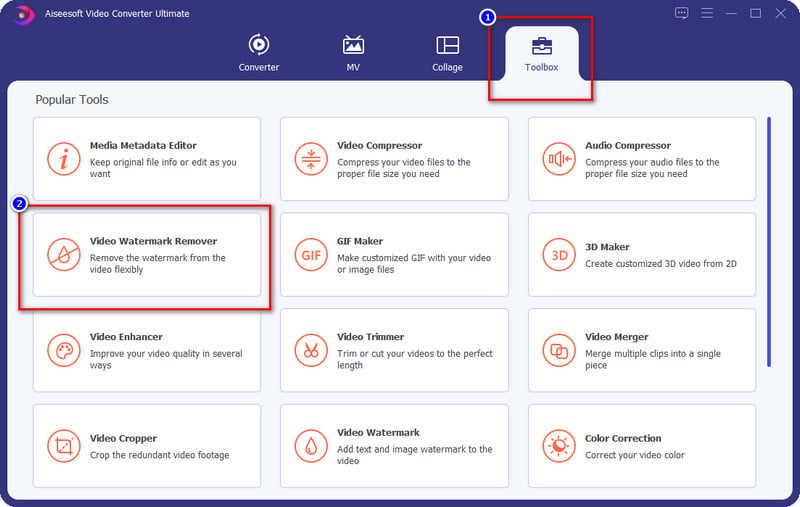
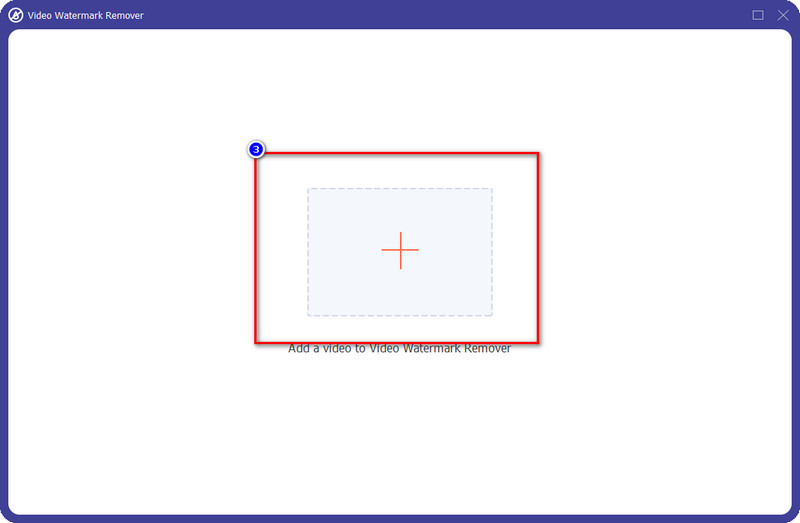
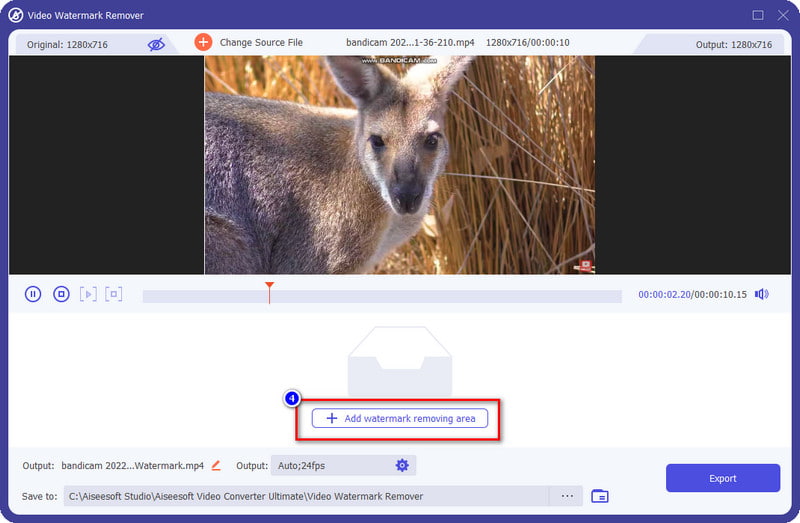
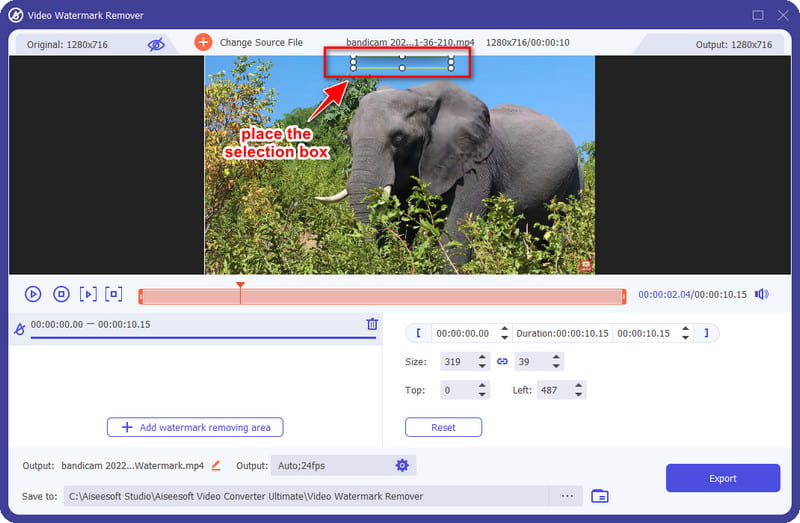
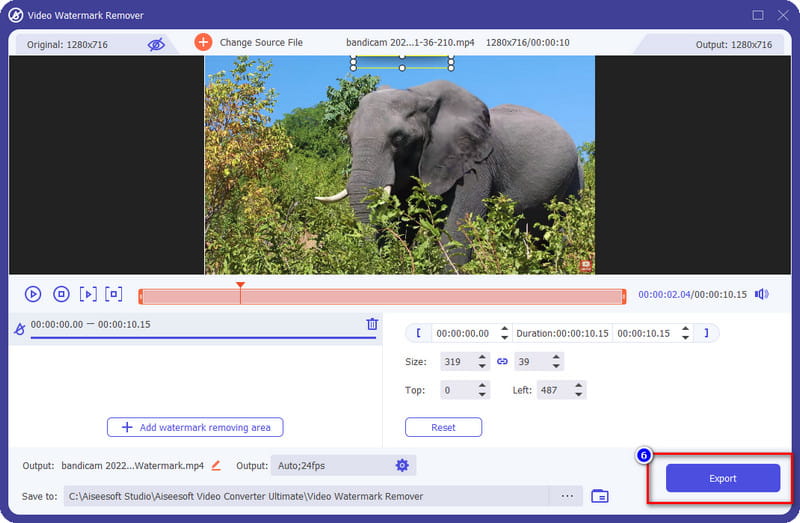
Kan jeg beskære vandmærket på min video?
Ja, du kan beskære det vandmærke, der er i din video. Men det ville gøre videoformatet mindre, når du fjerner delen af det. Men hvis det er på siden af videoen, er det et godt valg at klippe det. Antag alligevel, at vandmærket er i midten eller stort. I så fald skal du bruge vandmærkefjerneren, vi nævnte i denne artikel.
Efter beskæring af videoen, vil kvaliteten af den forblive?
Den bør bevare den samme kvalitet, efter du har beskåret videoen, men hvis du overbeskære videoen, skal du forvente, at dens kvalitet bliver ringere. Så hvis du ikke overbeskærede videoen, men kvaliteten blev dårligere, skal du ændre den beskæring, du bruger, med værktøjet ovenfor.
Hvad er den bedste vandmærkefjerner til at fjerne vandmærket på beskåret video?
Aiseesoft Video Converter Ultimate er vandmærkefjerneren, du skal bruge slippe af med vandmærket i din video, uanset om det er en afgrøde eller ej. Dens højtidelige formål er at give det bedste output for de brugere, der bruger det. For at vide, hvordan du fjerner vandmærket, vil oplysningerne ovenfor hjælpe dig med at gøre det.
Konklusion
Vi har de fem bedste værktøjer til at beskære videoen uden vandmærke eller fjerne den beskårede videos vandmærke. Så hvis du har andre spørgsmål vedrørende dette emne, kan du efterlade en kommentar nedenfor og dele dine tanker med os.
Video- og billedvandmærke
Hvad er et vandmærke Vandmærke Remover Vandmærkefjerner-app Fjern vandmærke i Photoshop Fjern vandmærke fra foto Fjern uønskede objekter fra foto Fjern tekst fra et billede Fjern vandmærket fra en video Fjern TikTok vandmærke Fjern tekst fra video Fjern Bandicam vandmærke Fjern vandmærke fra GIF
Video Converter Ultimate er fremragende videokonverter, editor og forstærker til at konvertere, forbedre og redigere videoer og musik i 1000 formater og mere.
100 % sikker. Ingen annoncer.
100 % sikker. Ingen annoncer.